Рад са Гоогле Цхроме Плугинима
Бровсер Плугинс Гоогле Цхроме (често збуњени са екстензијама) су посебни додатци за прегледање који додају додатне функције њему. Данас ћемо детаљније погледати гдје ћемо погледати инсталиране модуле, како их управљати, као и како да инсталирате нове плуг-инс.
Цхроме плуг-ин су уграђени елементи Гоогле Цхроме-а, који морају бити присутни у прегледачу за исправан приказ садржаја на Интернету. Иначе, Адобе Фласх Плаиер - ово је такође додатак, а ако је одсутан, претраживач неће моћи да репродукује лавовски део садржаја на Интернету.
Прочитајте такође: Како поправити грешку "Неуспешно учитати плуг-ин" у Гоогле Цхроме-у
Садржај
Како отворити додатке у Гоогле Цхроме-у
Да бисте отворили листу инсталираних додатака у Гоогле Цхроме веб прегледачу, користите насловна трака претраживача , биће вам потребно:
- Идите на следећу везу:
chrome://pluginsТакође, Гоогле Цхроме плуг-ин може се приступити преко менија претраживача. Да бисте то урадили, кликните на дугме Цхроме мени и у приказани листи идите у одељак "Поставке" .
- У прозору који се отвори, потребно је да одете до самог дна странице, а затим кликните на дугме "Прикажи напредне поставке" .
- Пронађите блок "Лични подаци" и кликните на дугме "Поставке садржаја" у њему.
- У прозору који се отвори, пронађите блок "Плугинс" и кликните на дугме "Управљање појединачним плуг-инима" .
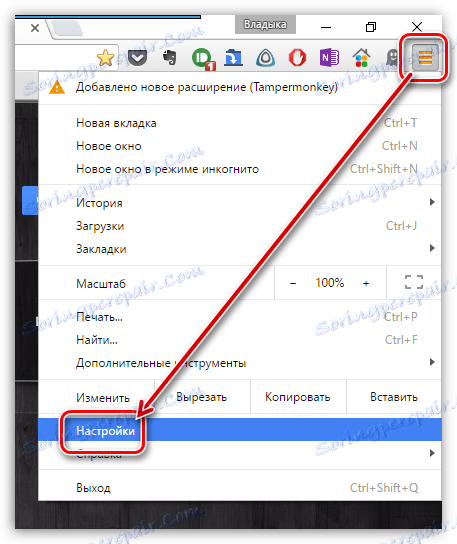
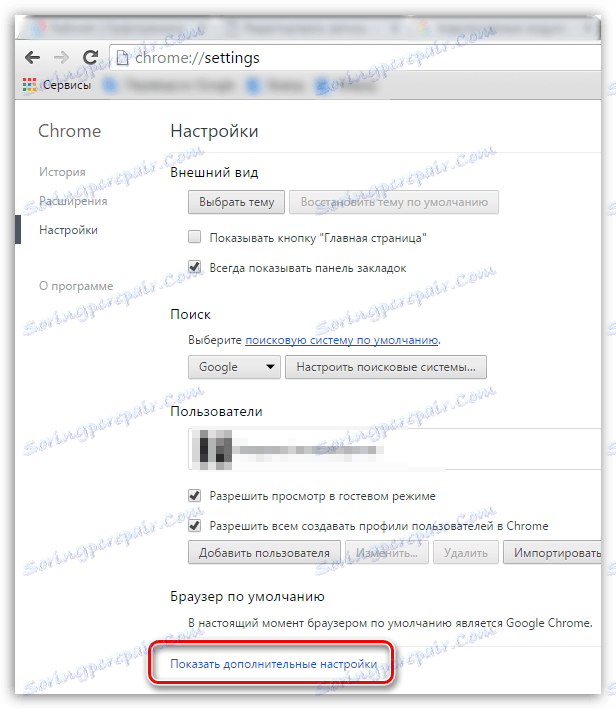
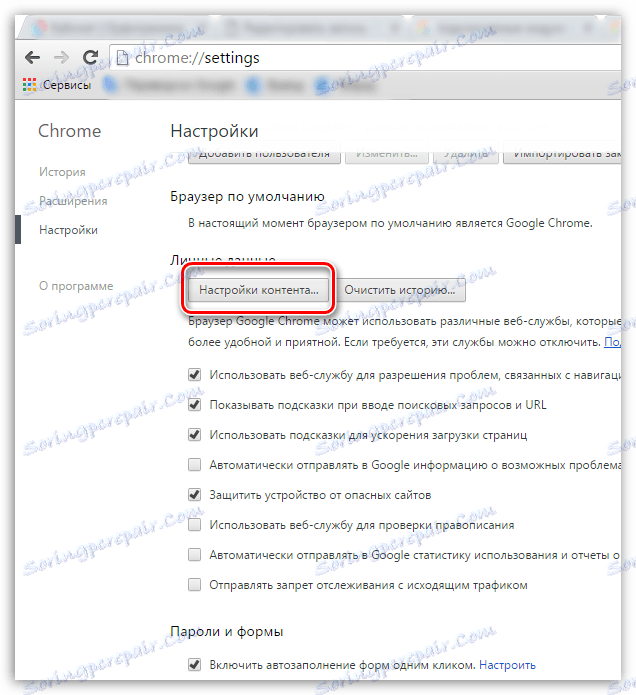
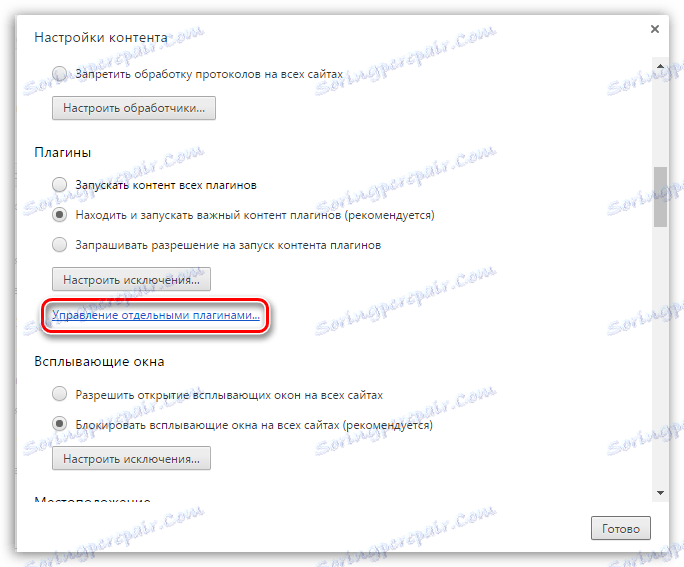
Како радити са Гоогле Цхроме плуг-ин-има
Плугинс је интегрисан алат за прегледаче, тако да их није могуће засебно инсталирати. Међутим, отварањем прозора плугинс, моћи ћете да контролишете активност одабраних модула.
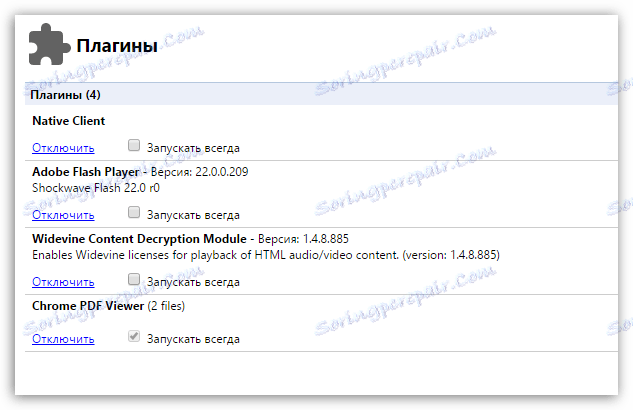
Ако мислите да било који додатак у вашем прегледачу није довољан, вероватно треба да ажурирате претраживач на најновију верзију, јер Сама компанија је одговорна за додавање нових плуг-инс.
Прочитајте такође: Како ажурирати Гоогле Цхроме на најновију верзију
Подразумевано су укључени сви уграђени додатци у Гоогле Цхроме-у, што је означено тастером "Онемогући" близу сваког додатка.
Плугови морају бити онемогућени само ако наиђете на њихов нетачан рад.
На пример, један од најнездестабилнијих плуг-инс је Адобе Фласх Плаиер . Ако изненада на сајтовима престате да играте блиц-садржај, онда то може указивати на неисправност у додатку.
- У овом случају, након одласка на страницу плуг-инс, кликните на Фласх Плаиер на дугмету "Дисцоннецт" .
- Након тога, можете наставити са укључивањем кликом на дугме "Омогући" и за сваки случај, одштампати ставку "Алваис рун" .
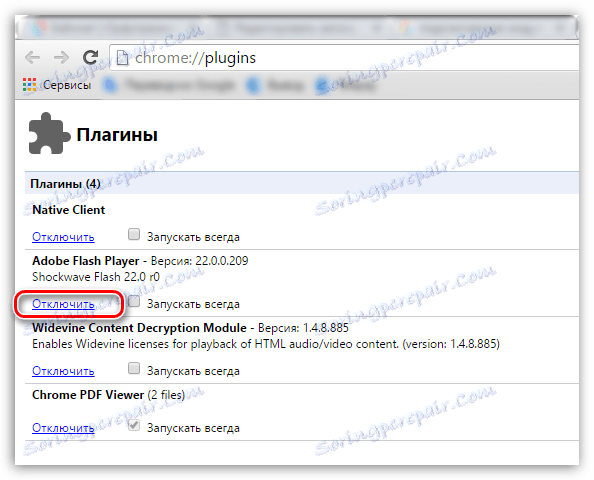
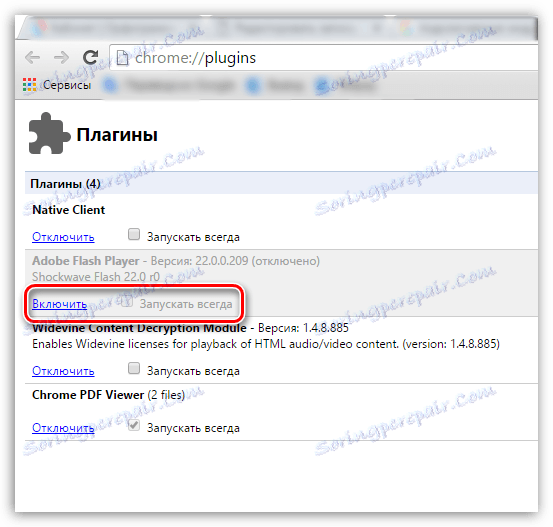
Прочитајте такође:
Главни проблеми Фласх Плаиер и њихово решење
Разлози за неоперабилност Фласх Плаиер-а у Гоогле Цхроме-у
Плугинови су најважнији алат за нормално приказивање садржаја на Интернету. Без посебне потребе, не бисте требали онемогућити додатке, јер без њиховог рада, огромна количина садржаја једноставно не може бити приказана на вашем екрану.